В Google Chrome имеется множество вариантов персонализации, которые в сочетании с высокой скоростью и надежностью делают его одним из лучших веб-браузеров, доступных на сегодняшний день.
Здесь я расскажу о том, как вы можете персонализировать Chrome с помощью добавления или удаления тем.
Скачать и добавить Chrome Theme
Команда Chrome активно работала над созданием различных тем, которые пользователи могут использовать для настройки своих веб-браузеров. Недавно они выпустили 14 новых тем, которые меняют ваш внешний вид и ощущения.
После применения темы границы браузера и фон новой вкладки можно изменить в соответствии с предпочтениями пользователя. Дополнительным преимуществом является то, что ваши темы сохраняются в вашей учетной записи Google. Это означает, что когда вы входите в Chrome на отдельном устройстве с помощью своей учетной записи, Google также применяет эту тему к Chrome на новом устройстве. Вы буквально берете свою тему с собой.
Чтобы добавить новую тему Chrome и настроить свой браузер, выполните следующие действия.
- В вашей системе откройте Google Chrome.
- войти в систему в Chrome, используя свой аккаунт. Это сохранит ваши настройки в вашей учетной записи.
- В правом верхнем углу нажмите на меню гамбургера (≡).
- Выбрать настройки.
- Под Внешность, щелчок Темы.
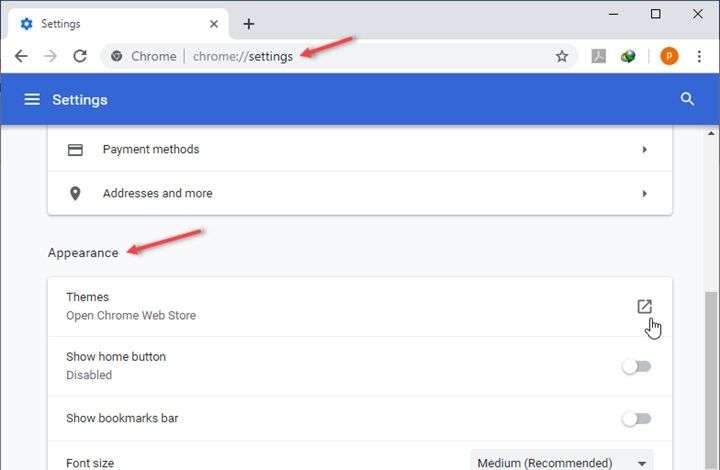
Это приведет вас к Интернет-магазин Chrome.
6. Здесь вы можете просмотреть различные темы, созданные командой разработчиков Chrome, а также другие темы, созданные сообществом. Посмотрите, как будут выглядеть темы, используя изображения, представленные в эскизах.
7. Нажмите на тему, которая вам нравится.
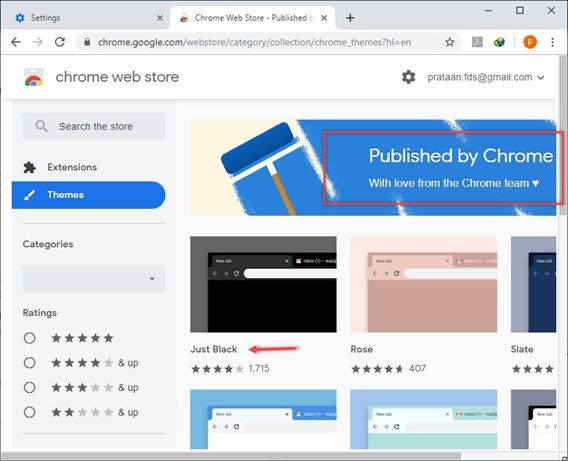
8. На следующей открывшейся странице нажмите на Добавить в Chrome чтобы добавить эту тему в ваш браузер.
Это немедленно применяет тему к вашему браузеру.
После установки, если вы передумали и хотите попробовать другую тему, вы можете нажать Отменить в самом верху страницы. Затем вы можете установить другую тему.
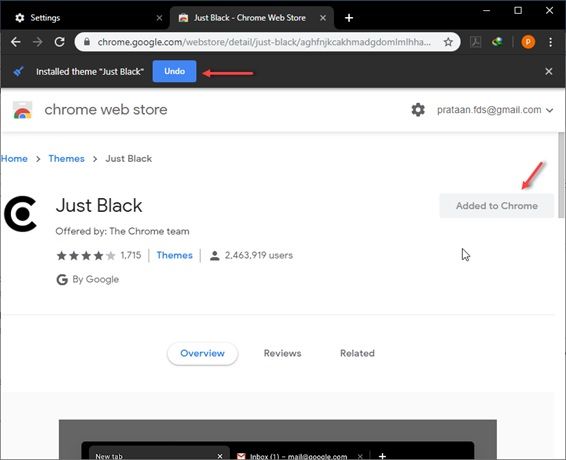
Как удалить Chrome Theme?
Если вы не хотите добавлять какую-то необычную тему и хотите удалить тему Chrome, Вы также можете вернуться к теме по умолчанию.
Чтобы увидеть классическую белую тему Google Chrome, выполните следующие действия. удалить тему Chrome.
- В вашей системе откройте Google Chrome.
- В правом верхнем углу нажмите на меню гамбургера (≡).
- Выбрать настройки.
- Под Внешность, щелчок Восстановление значений по умолчанию.
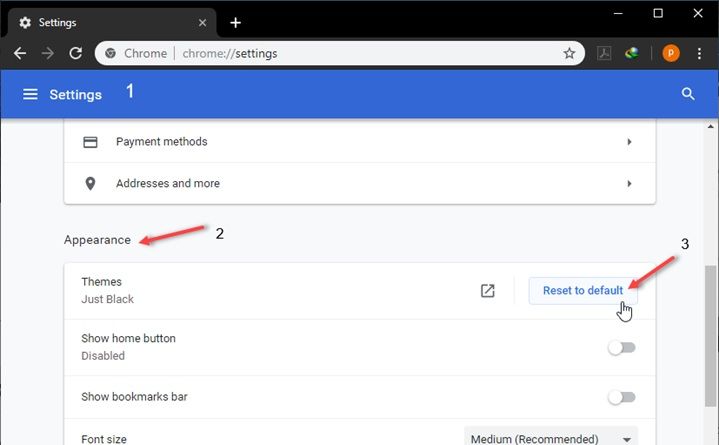
Это вернет классическую белую тему Google Chrome.
Удалить вредоносные программы
Если вы внезапно увидите изменение в теме Chrome, которое вы не применили, возможно, что изменение в теме вызвало вредоносное ПО в вашей системе.
Для этого вы можете использовать встроенный в Google Chrome инструмент для удаления вредоносных программ.
Чтобы использовать средство удаления вредоносных программ Chrome, перейдите на следующую страницу Chrome и нажмите «Найти»:
хром: // Настройки / очистка
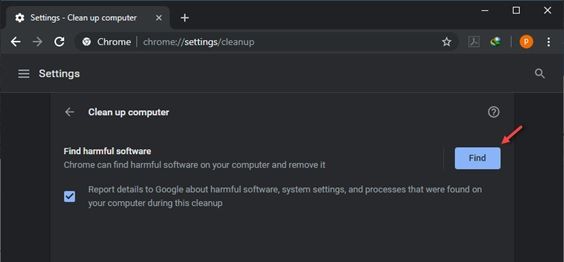
Вывод
В Chrome есть много тем для персонализации, которые вы можете выбрать. Однако, если вы хотели удалить тему Chrome, Теперь вы знаете, как это сделать, используя шаги, указанные выше. Какую тему Chrome вы любите и используете? Расскажите нам в комментариях ниже.


